

Action Center trên Windows 10 là trung tâm thông báo, tuy nhiên đôi khi nó lại gây phiền nhiễu. Vậy làm thế nào để ẩn Vô Hiệu Hóa Action Center Trên Windows 10 một cách nhanh chóng và hiệu quả? Bài viết này sẽ hướng dẫn bạn chi tiết các cách thực hiện, từ đơn giản đến nâng cao, giúp bạn tùy chỉnh Windows 10 theo ý muốn.
Tại Sao Cần Ẩn Vô Hiệu Hóa Action Center?
Nhiều người dùng muốn ẩn vô hiệu hóa action center trên Windows 10 vì nhiều lý do. Có thể họ thấy các thông báo liên tục hiện lên gây mất tập trung khi làm việc. Hoặc đơn giản là họ không sử dụng tính năng này thường xuyên và muốn giao diện Windows 10 gọn gàng hơn. Việc tắt Action Center cũng giúp tiết kiệm một phần nhỏ tài nguyên hệ thống.
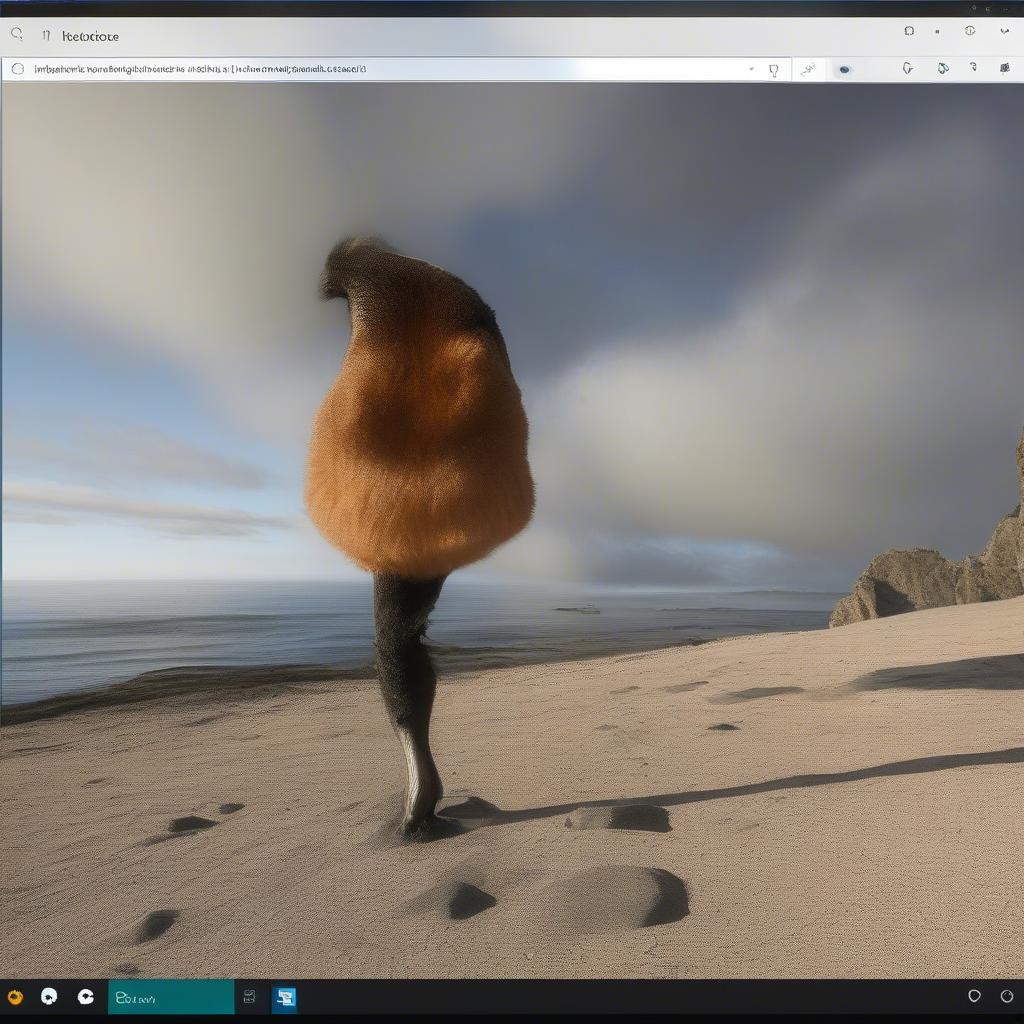 Ẩn vô hiệu hóa Action Center trên Windows 10
Ẩn vô hiệu hóa Action Center trên Windows 10
Các Cách Ẩn Vô Hiệu Hóa Action Center Trên Windows 10
Dưới đây là một số cách ẩn vô hiệu hóa action center trên Windows 10, từ dễ đến khó, bạn có thể lựa chọn phương pháp phù hợp nhất với mình.
1. Sử dụng Group Policy Editor (GPE)
Phương pháp này chỉ áp dụng cho Windows 10 Pro và Enterprise.
- Nhấn phím Windows + R, gõ gpedit.msc và nhấn Enter.
- Điều hướng đến User Configuration > Administrative Templates > Start Menu and Taskbar.
- Tìm và nhấp đúp vào Remove Notifications and Action Center.
- Chọn Enabled và nhấn OK.
2. Sử dụng Registry Editor
Đây là phương pháp phổ biến hơn, áp dụng cho mọi phiên bản Windows 10.
- Nhấn phím Windows + R, gõ regedit và nhấn Enter.
- Điều hướng đến
HKEY_CURRENT_USERSOFTWAREPoliciesMicrosoftWindowsExplorer. - Nếu chưa có khóa Explorer, hãy tạo mới bằng cách click chuột phải vào Windows, chọn New > Key và đặt tên là Explorer.
- Click chuột phải vào Explorer, chọn New > DWORD (32-bit) Value và đặt tên là DisableNotificationCenter.
- Nhấp đúp vào DisableNotificationCenter, đặt giá trị là 1 và nhấn OK.
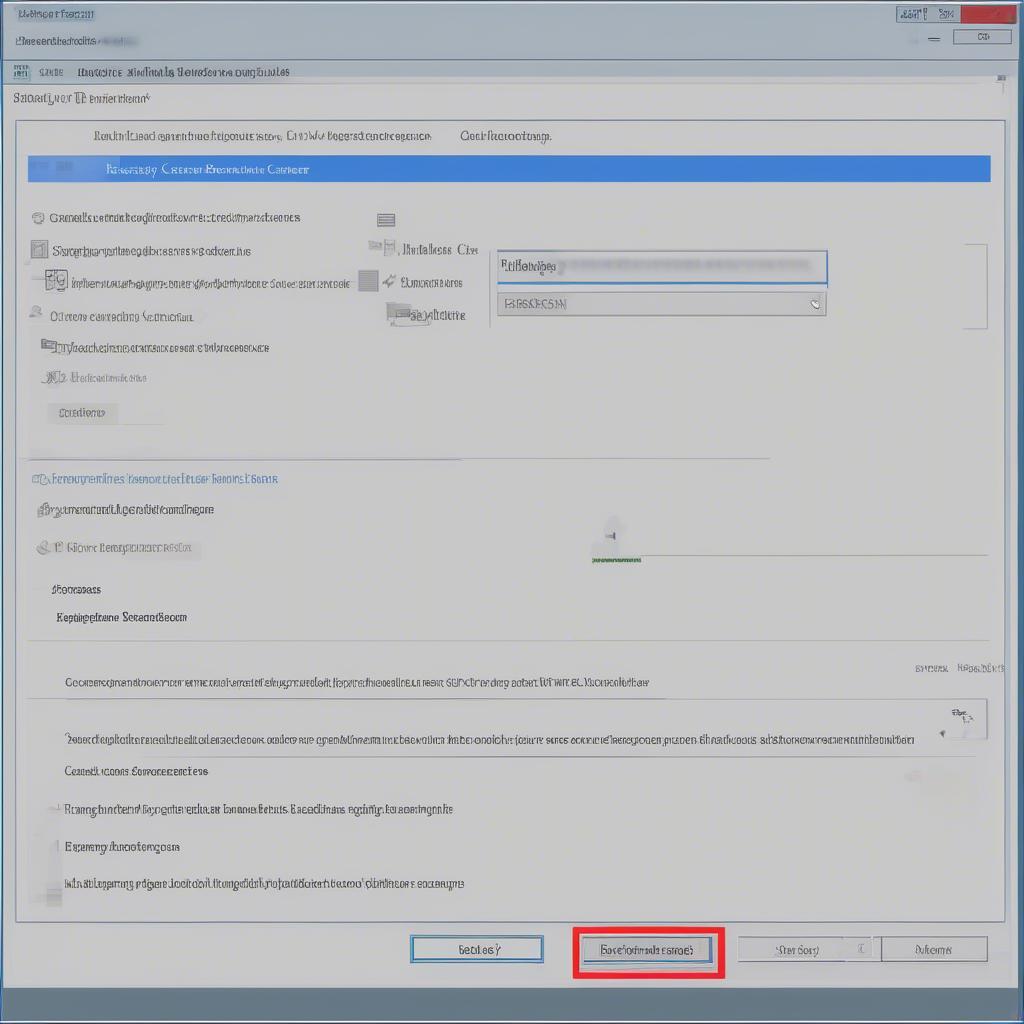 Tắt Action Center bằng Registry Editor
Tắt Action Center bằng Registry Editor
3. Tắt Thông Báo Từ Từng Ứng Dụng
Nếu bạn không muốn tắt hoàn toàn Action Center mà chỉ muốn tắt thông báo từ một số ứng dụng cụ thể, bạn có thể thực hiện như sau:
- Mở Settings (Cài đặt).
- Chọn System (Hệ thống) > Notifications & actions (Thông báo & hành động).
- Tìm ứng dụng bạn muốn tắt thông báo và gạt công tắc sang Off.
Khắc Phục Sự Cố Khi Ẩn Action Center
Đôi khi, việc ẩn vô hiệu hóa action center trên Windows 10 có thể gặp một số sự cố. Ví dụ, sau khi thực hiện các bước trên, Action Center vẫn hiện lên. Trong trường hợp này, bạn hãy thử khởi động lại máy tính. Nếu vẫn không được, hãy kiểm tra lại các bước thực hiện xem có sai sót nào không.
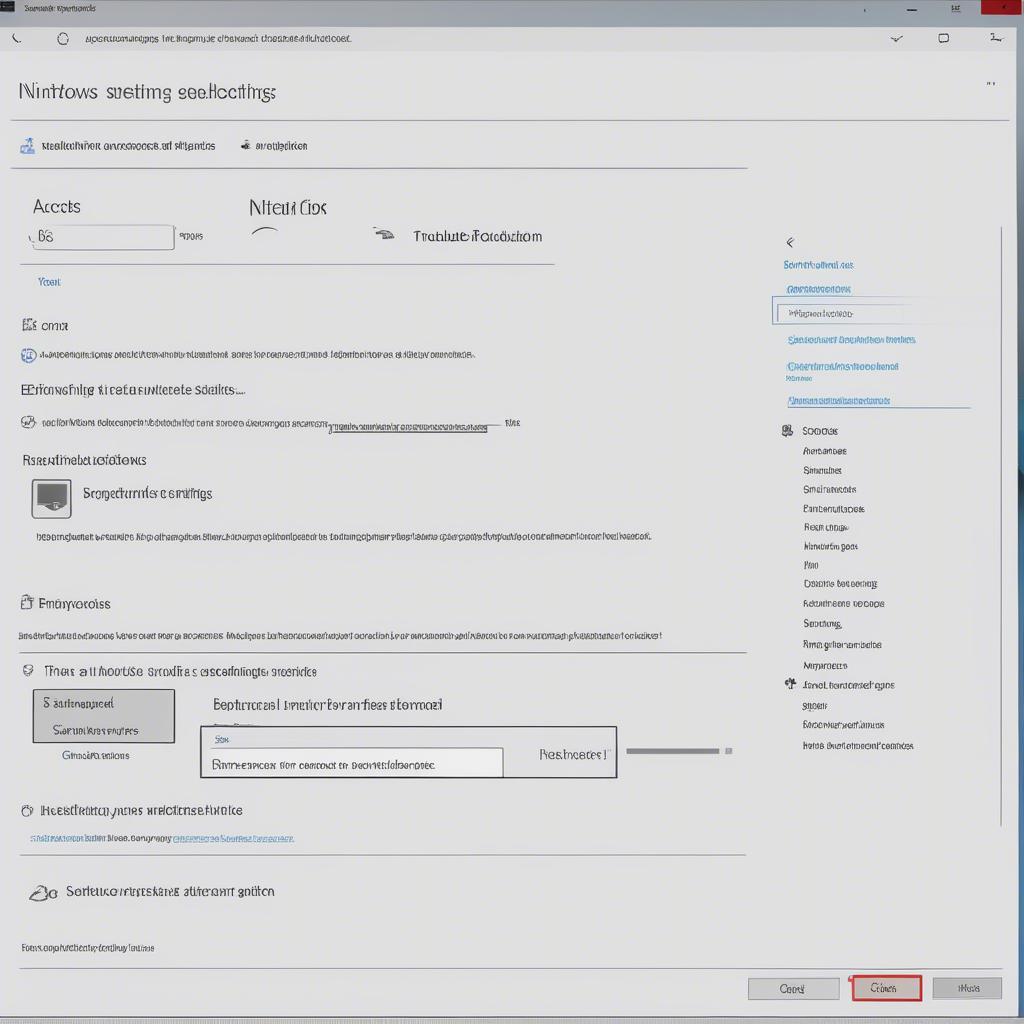 Khắc phục sự cố Action Center
Khắc phục sự cố Action Center
Kết luận
Ẩn vô hiệu hóa action center trên Windows 10 là một thao tác đơn giản nhưng giúp bạn tùy chỉnh giao diện và trải nghiệm người dùng tốt hơn. Hy vọng bài viết này đã cung cấp cho bạn những thông tin hữu ích. Hãy áp dụng ngay để tận hưởng một không gian làm việc tập trung hơn.
FAQ
- Làm sao để mở lại Action Center sau khi đã ẩn? Bạn chỉ cần đảo ngược các bước đã thực hiện ở trên, ví dụ thay đổi giá trị DisableNotificationCenter trong Registry Editor về 0.
- Việc tắt Action Center có ảnh hưởng đến hiệu năng máy tính không? Việc tắt Action Center có thể giúp tiết kiệm một phần nhỏ tài nguyên hệ thống, nhưng không đáng kể.
- Tôi có thể tùy chỉnh lại thông báo của Action Center không? Có, bạn có thể tùy chỉnh thông báo từ từng ứng dụng trong Settings > System > Notifications & actions.
- Nếu tôi gặp sự cố khi thực hiện các bước trên thì sao? Hãy thử khởi động lại máy tính. Nếu vẫn không được, hãy liên hệ với chúng tôi để được hỗ trợ.
- Có cách nào khác để ẩn Action Center không? Ngoài các cách trên, bạn có thể sử dụng một số phần mềm của bên thứ ba, tuy nhiên chúng tôi không khuyến khích vì có thể gây ra một số rủi ro về bảo mật.
- Tôi sử dụng Windows 10 Home, tôi có thể sử dụng Group Policy Editor không? Không, Group Policy Editor chỉ có sẵn trên Windows 10 Pro và Enterprise.
- Tắt Action Center có ảnh hưởng đến việc cập nhật Windows không? Không, việc tắt Action Center không ảnh hưởng đến việc cập nhật Windows.
Mô tả các tình huống thường gặp câu hỏi
Người dùng thường gặp các vấn đề như không tìm thấy tùy chọn trong Registry Editor, hoặc sau khi thực hiện các bước mà Action Center vẫn hiện lên.
Gợi ý các câu hỏi khác, bài viết khác có trong web
Bạn có thể tìm hiểu thêm về các thủ thuật Windows 10 khác trên website của chúng tôi.




